데이터 복구(Date recovery)는 컴퓨터와 디지털 저장 장치로 오류, 삭제, 고장 등에 의해서 못쓰게 되어 버리거나 잃어버린 정보를 복원하는 과정입니다.데이터가 파손되거나 삭제되거나 하는 원인은 다양하지만 주로 하드웨어의 오작동, 소프트웨어 오류, 바이러스 감염, 유저의 실수 등이 있습니다.데이터 복구 유료 프로그램은 이지 어스, 와이즈 데이터 포맷, 데이터 구조 등 다양한 프로그램이 있습니다.오늘의 기고는 무료 데이터 복구 프로그램에서 성능과 인터페이스가 좋은 레 쿠바(Recuva)다운로드와 사용 방법에 대해서 소개합니다.Recuva는 Windows운영 체제에서 동작하는 파일 복구 프로그램에서 삭제된 파일을 복구할 수 있습니다.잘못 삭제하거나 시스템의 충돌로 손실, 바이러스 또는 기타 악성 코드에 의해서 파손된 파일을 회복할 가능성이 있습니다.무료로 사용할 수 있는 간단한 인터페이스를 가지고 있으므로 사용하기에 편리합니다.포스팅 절차는 다음과 같습니다.1.Recuva다운로드 인스톨 2.Recuva사용 방법
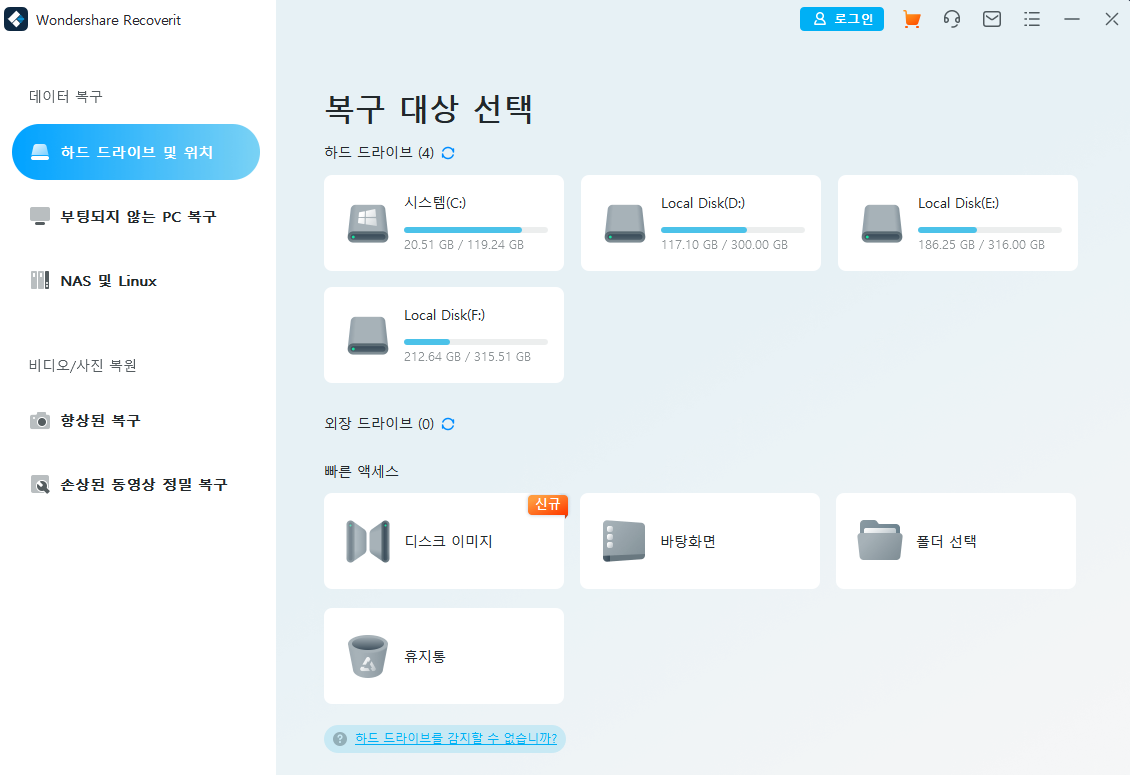
Recuva 다운로드 설치]
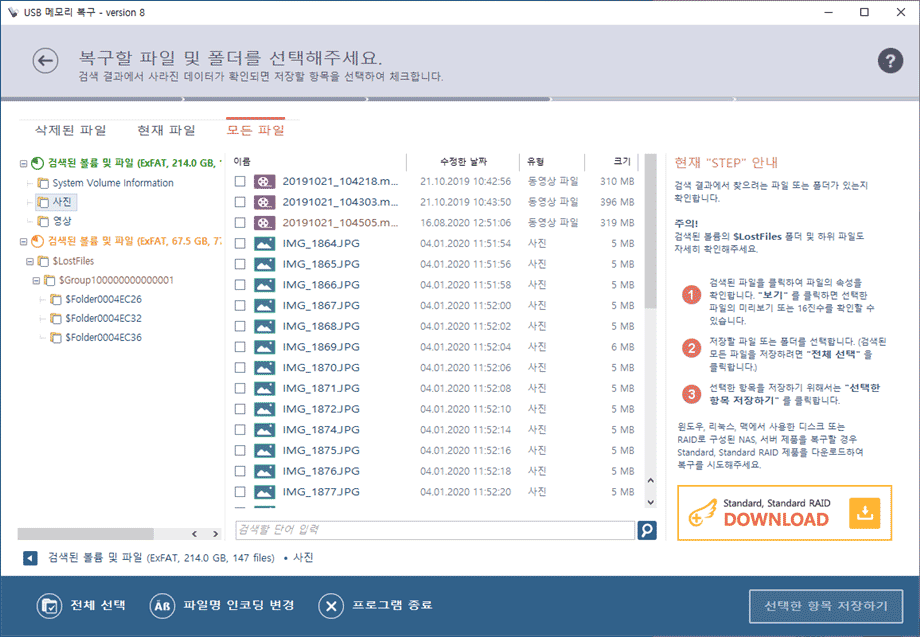
검색창에 [recuva 다운로드]를 입력하고 아래 웹사이트에 액세스합니다.
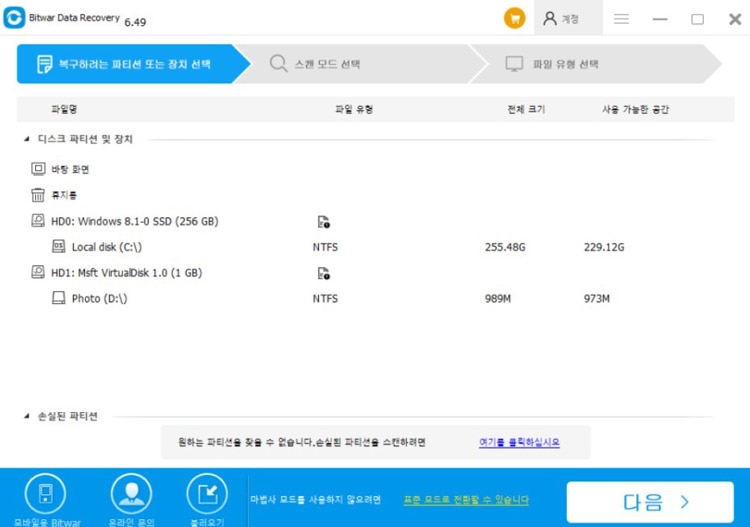
[Recuva] 사이트 다운로드 사이트가 나옵니다. 아래의 [다운로드]를 클릭해 주세요.
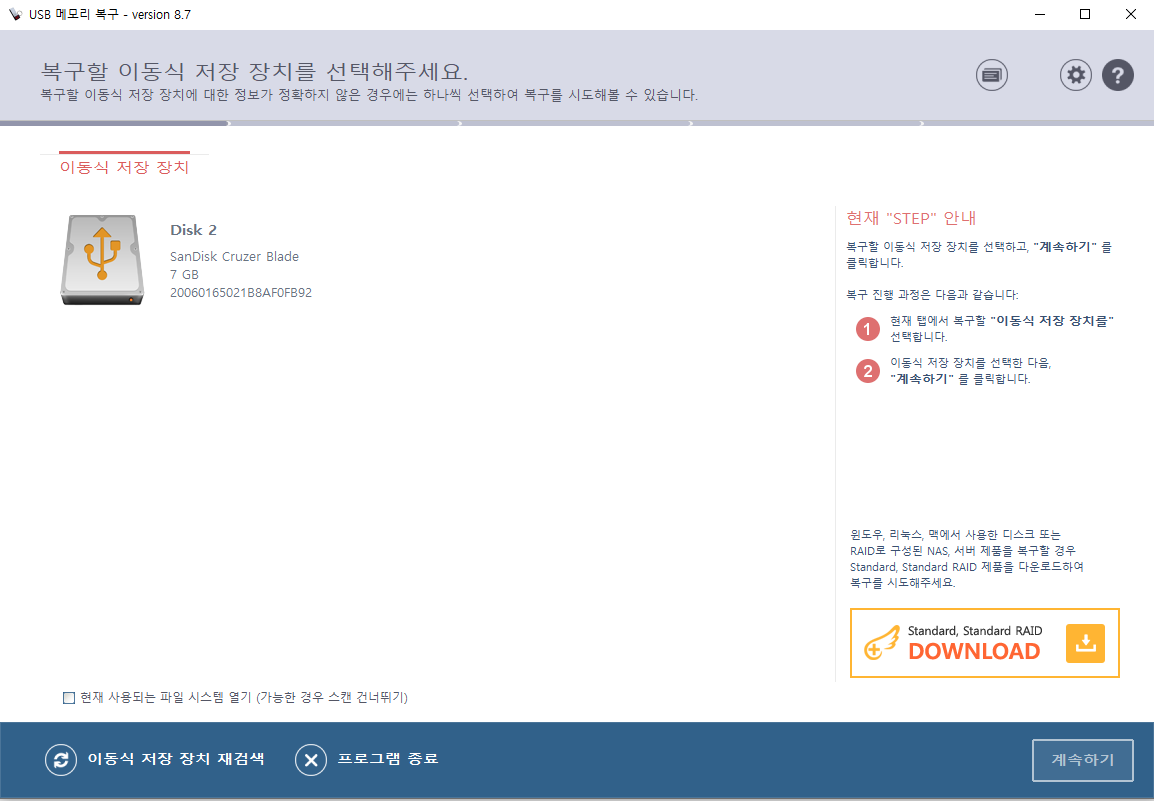
네이버 웨일의 경우 [파일 다운로드] 창이 위에 작성됩니다. 저장해주세요.
Recuva Free 버전의 경우 rcsetup153.exe 버전이 최신 무료 버전입니다. 아래 실행 파일을 더블 클릭하십시오.
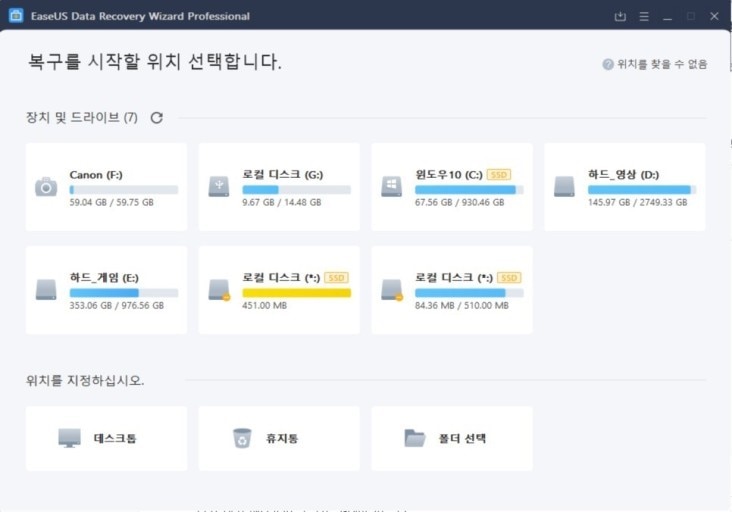
[Recuva v1.53 Setup] 화면에서 아래의 [Install]을 클릭합니다.

Recuva Wizard 창이 생성됩니다. [Next] 버튼을 클릭합니다.
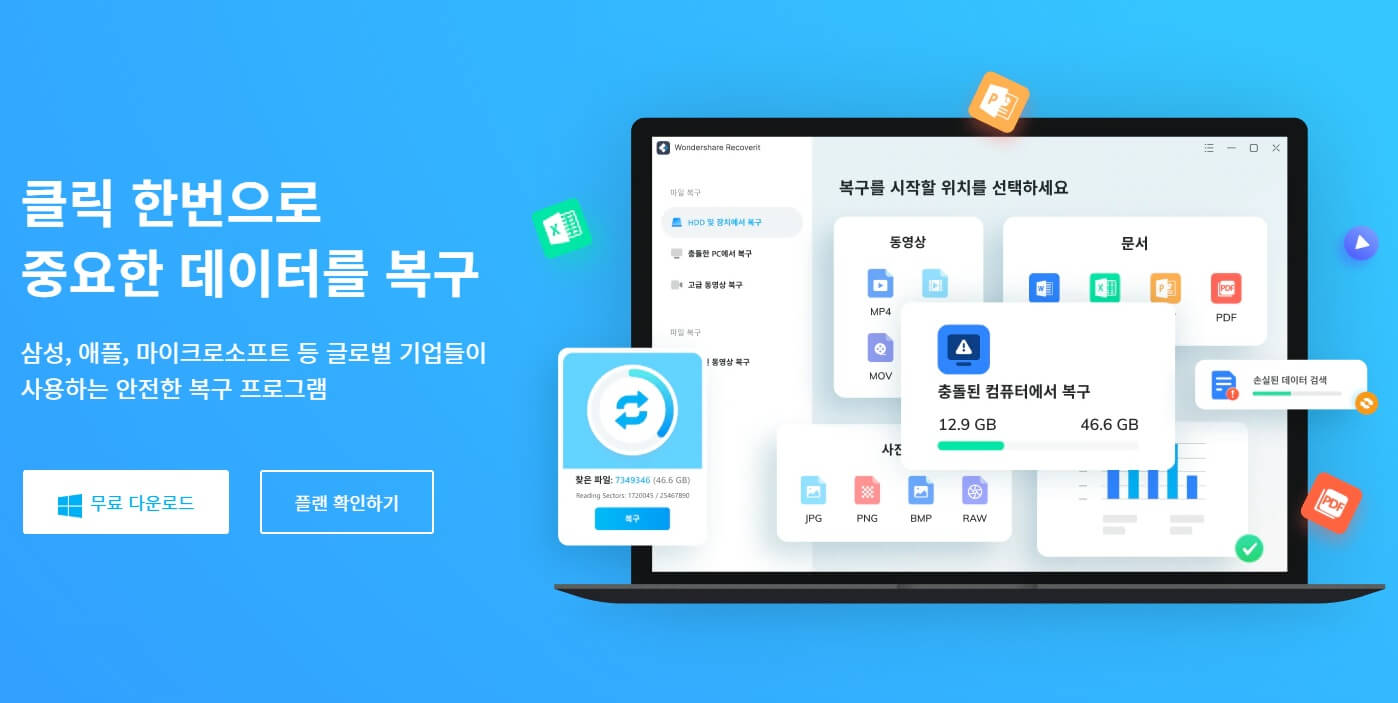
Recuva Wizard 창이 생성됩니다. [Next] 버튼을 클릭합니다.

Recuva 사용방법]
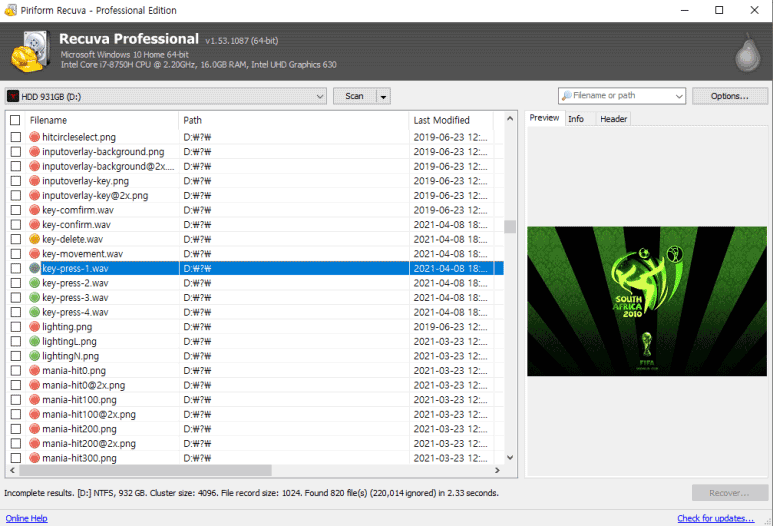
파일 형식 어떤 종류의 파일을 복구하나요?묻지만 내용은 다음과 같습니다.All Files[모든 파일을 표시합니다.Pictures[디지털 카메라로 찍은 사진 등 일반 이미지 형식 파일만 표시합니다.]Music[MP3플레이어 파일 등 일반 오디오 형식 파일만 표시합니다.]Documents[워드나 엑셀 파일 등 일반 오피스 문서 형식 파일만 표시합니다.Video[디지털 카메라 녹화 영상 등 비디오 파일만 표시합니다.]Compressed[압축 파일만 표시.]Emails[Thunderbird, Outlook Express, Windows Mail전자 메일만 표시.]사용자가 원하는 항목에 체크하고,[Next]버튼을 클릭합니다.필자의 경우 모든 파일을 선택하고 다음에 갑니다.아래 번역된 내용을 참고하세요.그런 다음 삭제된 파일이 어디에 저장되어 있었는지 묻는 메시지가 나옵니다. 내용은 아래와 같습니다. 위치가 확실하지 않은 메모리 카드 또는 iPod 등 내부 문서 검색 휴지통 검색 특정 위치 검색입니다.필자의 경우 [특정 위치 찾기]에서 [검색]을 클릭하여 USB 항목을 선택하여 진행해 보도록 하겠습니다.그런 다음 삭제된 파일이 어디에 저장되어 있었는지 묻는 메시지가 나옵니다. 내용은 아래와 같습니다. 위치가 확실하지 않은 메모리 카드 또는 iPod 등 내부 문서 검색 휴지통 검색 특정 위치 검색입니다.필자의 경우 [특정 위치 찾기]에서 [검색]을 클릭하여 USB 항목을 선택하여 진행해 보도록 하겠습니다.Recuva가 파일 검색을 위해 지금 준비되어 있다. 창이 나옵니다. [시작] 버튼을 클릭합니다. 참고로, 이하의 정밀 검색의 유효화를 선택할 수 있습니다. 그럴 경우 정밀한 만큼 시간이 걸립니다. [정밀 검색 활성화] 를 체크하여 진행하는 것을 추천합니다.[정밀 스캔 활성화] 를 선택하지 않으면 발견된 파일이 없을 때 정밀 검색으로 다시 스캔합니까? 묻겠습니다. 예를 클릭하세요.아래와 같이 ‘정밀검사’를 실시합니다.참고로 먼저 파일 검색에서 [정밀검사]를 체크하면 부팅하면 아래와 같이 스캔 작업이 이루어집니다. 상기 정밀검사와 동일합니다.참고로 먼저 파일 검색에서 [정밀검사]를 체크하면 부팅하면 아래와 같이 스캔 작업이 이루어집니다. 상기 정밀검사와 동일합니다.Recover[복구]를 클릭하면 아래와 같이 폴더 검색창이 생성됩니다. 회복하다[새 폴더] 를 작성하고 [OK] 버튼을 클릭해 주세요.덧붙여서, 같은 드라이브로 복구하면 복구 성공률이 저하될 수 있습니다.결재창 없이 무료로 [복구] 진행됩니다. 이제 기다려주세요.Operation completed [작업 완료] 창이 생성됩니다. [OK] 눌러주세요.작업 완료 후 아래 업그레이드 화면이 나타납니다. [확인]을 클릭해 주세요.마지막으로 위의 [지금 바로 업그레이드] 하 프로그램 [옵션] 를 선택하고 업데이트 체크 표시를 해제하여 [확인] 를 클릭합니다.마지막으로 위의 [지금 바로 업그레이드] 하 프로그램 [옵션] 를 선택하고 업데이트 체크 표시를 해제하여 [확인] 를 클릭합니다.마지막으로 위의 [지금 바로 업그레이드] 하 프로그램 [옵션] 를 선택하고 업데이트 체크 표시를 해제하여 [확인] 를 클릭합니다.이상 무료 데이터 복구 프로그램인 레쿠바(Recuva)에 대한 포스팅을 마치겠습니다.
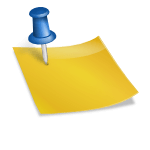
![[책+인형] 어린왕자와 여우 The Little Prince & Fox [책+인형] 어린왕자와 여우 The Little Prince & Fox](https://cdn.011st.com/11dims/resize/600x600/quality/75/11src/product/3609585242/B.jpg?415000000)
